YUI Compressor 是 java 程序,如果你对 java 很熟悉的话,大可快速的上手使用 yuicompressor.jar;如果对 java 很陌生,没关系,一样可以使用 YUI Compressor,只不过使用的是淘宝 UED 前端制作的批处理工具,算是可视化的 YUI Compressorn 工具,使用极其傻瓜化。今天向大家介绍的就是这款工具。
本款软件采用 JAVA 开发,因此使用前需要配置 JDK 环境,配置完成 YUI Compressor 后软件会集成到电脑右键菜单,当我们选择:Process with YUICompresso 后,会对选中的 CSS 或 Javacsript 文件进行压缩,在同目录生成 -min.* 文件。
选择 Process with YUICompresso 就会执行压缩处理
YUI Compressor CSS/JS 压缩神器 配置教程——工具/原料YUI Compressor CSS/JS
Java JDK
YUI Compressor CSS/JS 压缩神器 配置教程——下载并配置JDKYUI Compressor CSS/JS 压缩神器 配置教程 1、
下载 JDK 并配置 JDK 环境
到 ORACLE 网站找到 JDK(第一个图标)并下载:http://www.oracle.com/technetwork/java/javase/downloads/index.html
选择 Accept License Agreement(接受许可协议)后根据操作系统情况选择下载
YUI Compressor CSS/JS 压缩神器 配置教程_yui compressor
YUI Compressor CSS/JS 压缩神器 配置教程 2、
下载到本地后,安装到任意位置,小明下载的 jdk1.6.0_31 安装在 D:Javajdk1.6.0_31,版本与路径可能和你不同,但不用担心会导致流程大相径庭。另外,安装时会选择 jdk 与 jre 的保存目录,记住它们。
下面开始配置 JDK 环境了,在“我的电脑”右键选择“属性”打开》高级系统设置》环境变量配置窗体
YUI Compressor CSS/JS 压缩神器 配置教程 3、
系统变量中,新建一个变量名为 JAVA_HOME,其值为 D:Javajdk1.6.0_31(JDK 安装路径)的变量。
YUI Compressor CSS/JS 压缩神器 配置教程 4、
编辑已存在(没有就新建)的 PATH 变量,在值的最后添加
%JAVA_HOME%bin;%JAVA_HOME%jrebin;
YUI Compressor CSS/JS 压缩神器 配置教程 5、
新建变量 CLASS_PATH,值填写:
.;%JAVA_HOME%lib;%JAVA_HOME%libtools.jar
到此环境配置就圆满完成,接下来我们测试下 JDK 环境是否配置正确。开始菜单》运行》cmd》键入:javac,如果您的反馈和小明的雷同就表示配置成功和生效了。
YUI Compressor CSS/JS 压缩神器 配置教程_yui compressor
YUI Compressor CSS/JS 压缩神器 配置教程——安装 YUI Compressor,并集成到系统右键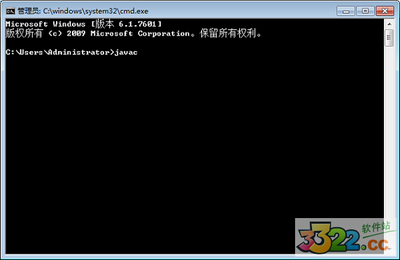
YUI Compressor CSS/JS 压缩神器 配置教程 1、
首先需要下载 YUI Compressor 2.4.7(http://www.bugxm.com/uploads/20131020/yuicompressor.rar) 压缩包,并解压在任意位置。
YUI Compressor CSS/JS 压缩神器 配置教程 2、
双击(Win7系统需“右键管理员身份运行”)该文件夹中的 install.cmd 批处理,安装成功后就可以使用了。如果出现“rundll32 不是内部或外部命令,也不是可运行的程序或批处理文件”,说明 java 环境配置有误,请返回修改配置。
YUI Compressor CSS/JS 压缩神器 配置教程 3、
uninstall.cmd 表示卸载该程序,但并不会删除本目录任何文件。
YUI Compressor CSS/JS 压缩神器 配置教程——注意事项右键就可以使用了,文件夹中提供了 test.css 和 test.js 文件,右键试试效果吧,祝您好运。
 爱华网
爱华网
